Slik legger du til flere Google-kontoer til Googles hjemmeside

Google Home er designet for å være en delt enhet som alle i huset kan bruke. Nå har Google gjort det mulig for den å gjenkjenne forskjellige personer og gi personlig info til alle som bruker deres Google-kontoer. Slik setter du det opp.
Google Homes multi-brukerfunksjon er designet for å fungere med så lite oppstyr som mulig. Det bruker taleopplæring for å lære hva stemmen din høres ut som. Det kan da gi deg tilpasset informasjon når du sier ting som "fortell meg om dagen min" eller "hva er på min handleliste?" Du kan legge til opptil seks personer til ett Google-hjem, slik at alle i familien din kan dele en enkelt enhet .
Konfigurer flere brukere fra den primære telefonen
For å konfigurere det, åpner du Google Hjem-appen og klikker på enhetens ikon øverst til høyre.
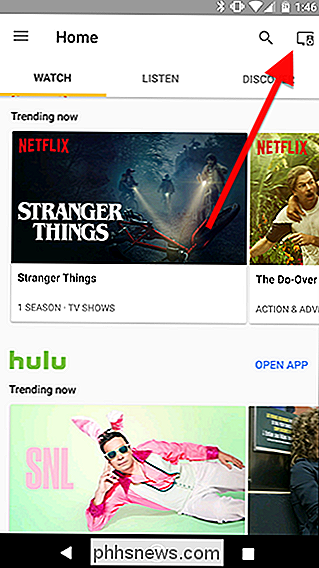
Bla for å finne ditt Google-hjem på listen av enheter. Trykk på det blå banneret som leser "Flerbruker er nå tilgjengelig."
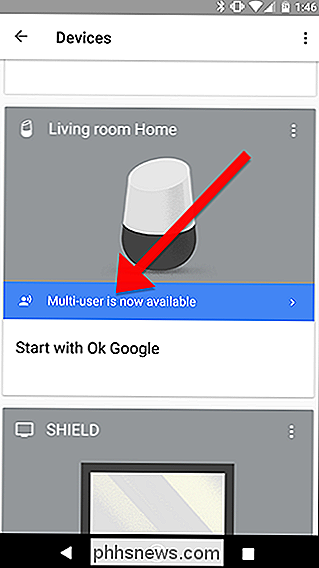
Hvis du ikke allerede har Google, starter Google prosessen for å lære å gjenkjenne stemmen din. Sørg for at du er i samme rom som ditt Google-hjem, og at det er stille slik at Google kan ta opp stemmen din.
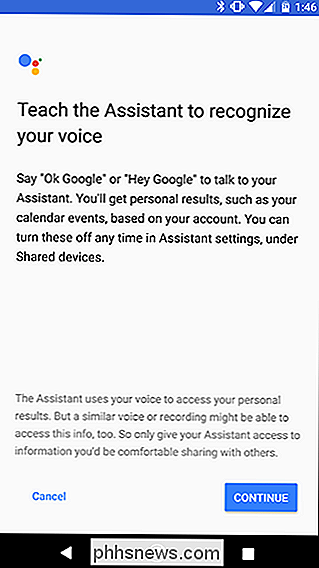
Google vil spørre deg om å si "Ok, Google" og "Hei, Google" et par ganger for å lære din stemme mønstre. Du kan også omskole Google senere, hvis du finner ut at det ikke oppdager stemmen din også i fremtiden.
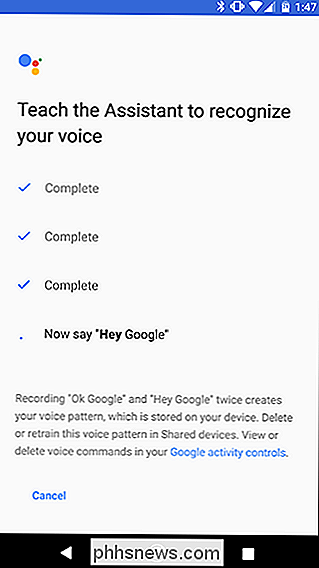
Når Google Home er ferdig med å oppdatere, vil du se en utvalgsliste over kommandoer du kan bruke som vil bli tilpasset basert på hvem snakker. For eksempel kan du si "Ok Google, hva heter jeg?" Og Google forteller deg hvem du mener du er. Dette er en god kommando for å prøve når du legger til nye brukere for å sikre at Google identifiserer alle i huset riktig. Trykk Fortsett for å gå videre.
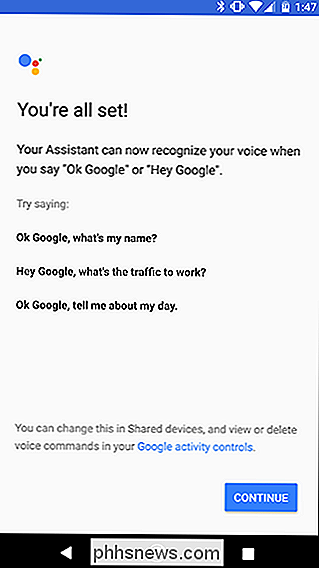
Når du er ferdig, tilbyr Google å invitere andre til å gjøre det samme. Pek på den blå Inviter-knappen og send en kobling til familiemedlemmene dine eller romkamerater med ditt valgfrie kommunikasjonsprogram. De blir bedt om å installere Google Home-appen og gå gjennom de samme trinnene du nettopp gjorde.

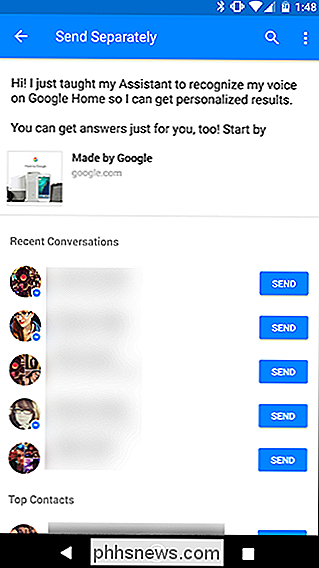
Konfigurer flere brukere fra en annen telefon
Av en eller annen grunn er "Multi-User Available" -knappen muligens ikke Vis opp for alle. I så fall vil du sette opp flere brukere fra personens telefon du vil legge til på Google-startsiden din.
For å gjøre det, brann opp Hjem-appen på den telefonen en pålogging. Derfra trykker du på Enheter-knappen øverst til høyre, og deretter finne Google-startsiden du vil legge til.
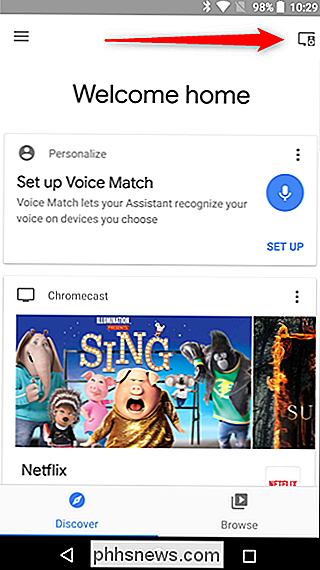
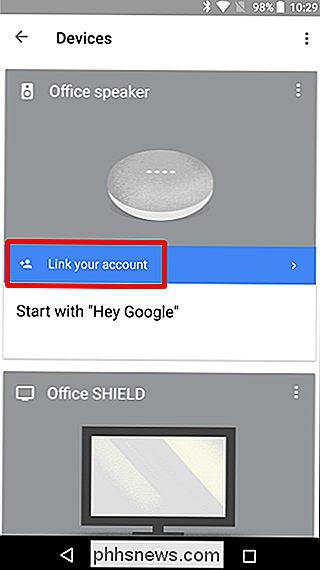
Stemmeformat-skjermen starter, der det blir bedt om å si «OK Google» og «Hei Google.» Når du gjør det , du er ferdig.
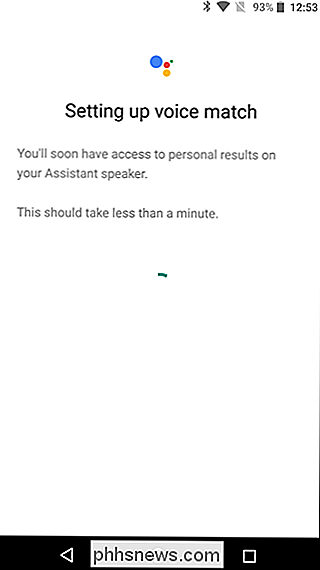
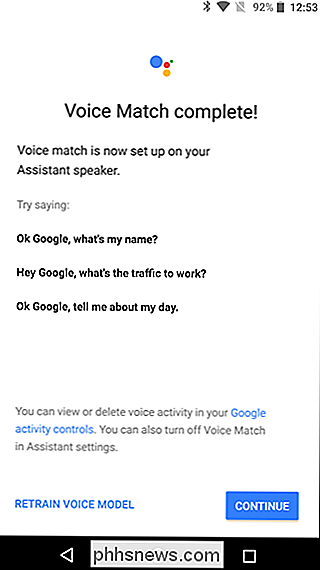
Ideelt sett bør dette bety at ingen, men du vil kunne få informasjon fra kontoen din, med mindre de kan etterligne stemmen din. Selv om jeg bekreftet mens jeg prøvde at Google vil gjenkjenne et innspill av stemmen din for å aktivere kommandoer. De fleste av dere vil nok ikke være så paranoide om familien din som prøver å få tilgang til informasjon på kontoen din, men det er fortsatt verdt å vite om. Google tillater ikke Google Hjem å få tilgang til mye privat informasjon som Google Assistant kan få tilgang til på andre enheter, for eksempel å lese e-post, lese påminnelser eller lage kalenderhendelser - av denne nøyaktige grunnen. Dette er imidlertid en start mot en mer inkluderende Google Home-opplevelse for hele familien.
Gjøre megapiksler når du kjøper et kamera?
Tekniske selskaper elsker å bølge store tall og har lyst på å hente ord i deres annonser, og kameraprodusenter er ikke noe unntak. Selv om det ikke er så ille som det var for noen år siden, er "megapiksler" vanligvis deres go-to buzzword. Men hva er en megapiksel og betyr mer virkelig bedre ? La oss finne ut.

Wired-sikkerhetskameraer vs Wi-Fi-kameraer: Hvilke skal du kjøpe?
Det er så mange alternativer å velge mellom når det gjelder hjemmekontrollkameraer. De fleste faller imidlertid inn i en av to kategorier: Wi-Fi-kameraer (som Nest Cam) og kablede overvåkingssystemer som følger med en DVR-lignende boks og en håndfull kameraer. Enkelt å sette opp kategorier har sine egne fordeler og ulemper, men man kan være mer egnet for dine behov enn den andre.



